重装win10联网 重装完win10后无法连上网怎么办
在现代社会中电脑已经成为人们生活中不可或缺的一部分,当我们在重装Windows 10操作系统后,有时会遇到无法连接网络的问题。这种情况可能会让我们感到困惑和无助,毕竟网络已经成为我们获取信息、沟通交流的重要途径。当我们遇到这样的问题时,应该如何解决呢?接下来本文将为大家提供一些解决方法,帮助大家重新连接网络,让电脑恢复正常运行。
步骤如下:
1.操作一:如果是网卡驱动没有正常安装的话,可以右键点击此电脑(win10是此电脑。win7是计算机),在打开的菜单项中,选择管理,操作如下
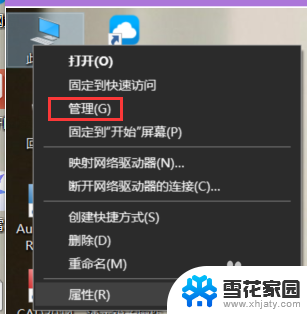
2.操作二:计算机管理窗口中,点击左侧的设备管理器。然后在设备管理器中,找到并展开网络适配器,查看网络适配器下有没有出现黄色感叹号;操作如下
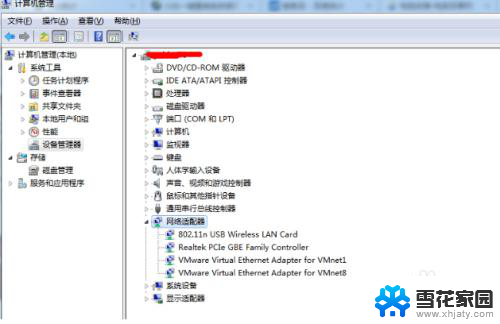
3.操作三:如果没有出现黄色感叹号,说明网卡驱动是正常的,笔记本电脑会有无线网卡+本地网卡,因此会看到两个网卡设备;操作如下。
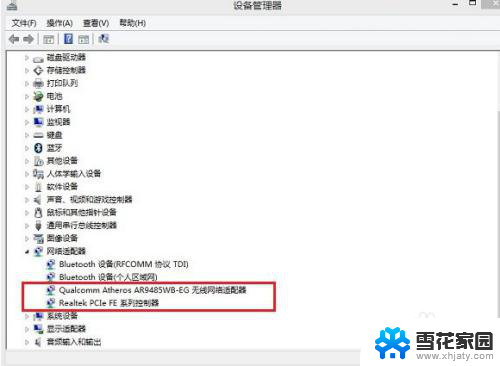
4.操作四:如果网卡驱动没有正常安装的话,可以右键选择出现黄色感叹号的网卡设备,在打开的菜单项中,选择更新驱动设备,操作如下。
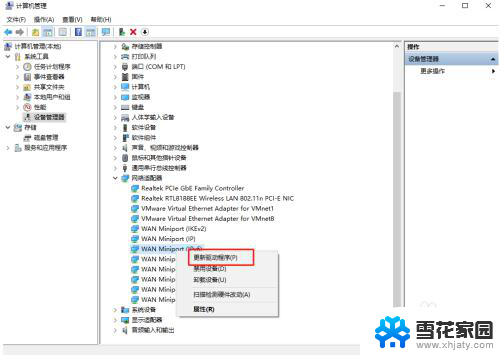
5.操作五:或通过在电脑中查看到的网卡品牌/型号,然后记住网卡品牌/型号。去其他可以上网的电脑上下载驱动,放置在U盘中拷贝回来安装即可。如果是笔记本可以查看底部铭牌上显示的型号到其官网下载相应的网卡驱动程序。这里提到的网卡型号或者笔记本品牌找相应的驱动会比较麻烦,这里推荐大家下载第三方的驱动工具来解决。操作如下。

以上就是关于重装win10联网的全部内容,如果有遇到相同情况的用户,可以按照小编提供的方法来解决。
重装win10联网 重装完win10后无法连上网怎么办相关教程
-
 win10重装无法上网 重装完win10后无法连接无线网络怎么处理
win10重装无法上网 重装完win10后无法连接无线网络怎么处理2023-12-21
-
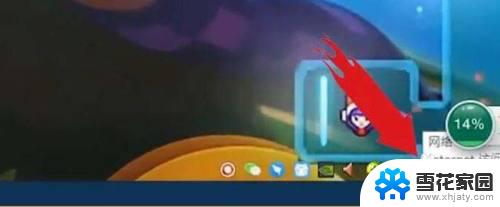 重装系统后网络设置 Win10重装系统后无法连接网络怎么办
重装系统后网络设置 Win10重装系统后无法连接网络怎么办2024-05-05
-
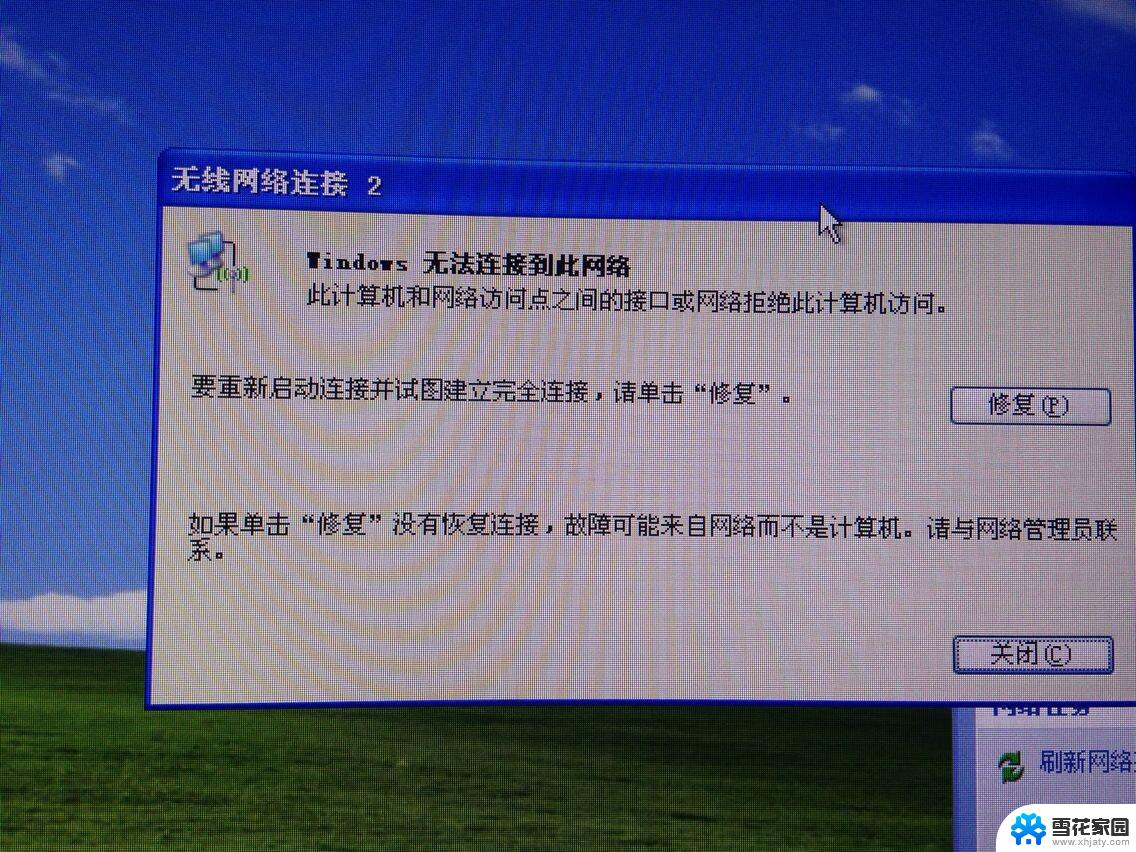 重装win10系统后无法连接到网络 Win10重装系统后无法联网解决方法
重装win10系统后无法连接到网络 Win10重装系统后无法联网解决方法2024-05-06
-
 重装系统连接不上网络 重装系统后电脑无法上网怎么解决
重装系统连接不上网络 重装系统后电脑无法上网怎么解决2024-04-03
- 装完win10没有声音 win10系统重装后没有声音的解决步骤
- 装完系统重启后进不了系统 系统安装完成后出现错误信息无法进入系统怎么办
- 重装win7重启后提醒无法完成系统配置 win7系统如何重新安装
- 系统重装之后动不了 系统安装完成后出现蓝屏无法进入系统怎么办
- win7刚装完系统没网络 电脑安装win7系统后无法上网的解决方法
- 重装系统后鼠标不动了怎么办 重装系统后鼠标键盘无法识别
- 安装win11缺少介质驱动程序 缺少计算机所需的介质驱动程序怎么下载
- adobe 破解版下载 Adobe Acrobat Pro DC 2022破解版安装教程
- win10怎么装天正2006 win10如何安装cad2006教程
- 小米电脑如何重装系统 小米电脑重装系统win10图文指导
- 怎么关闭未知应用安装权限 小米手机怎么阻止安装未知来源应用
- win10家庭中文版安装密钥 Win10专业版安装密钥免费分享
系统安装教程推荐
- 1 win10家庭中文版安装密钥 Win10专业版安装密钥免费分享
- 2 win10每次安装软件都要提示 关闭Win10安装软件时的弹窗步骤
- 3 手柄安装电脑 电脑游戏手柄设置方法
- 4 ultraiso刻录光盘装系统 UltraISO软件制作系统光盘启动盘教程
- 5 steam 安装包 Steam安装教程
- 6 允许软件下载安装权限在哪设置 Win11允许安装软件的设置步骤
- 7 鲁大师测的温度准吗 鲁大师经典版v5.1021.1305.728官方安装版更新
- 8 win8怎么装回win7系统 win8如何降级安装win7教程
- 9 电脑显示没有插入音频设备怎么办 电脑显示未安装音频设备怎么办
- 10 win7更新工具 UpdatePack7R2 v24.04.10离线安装支持